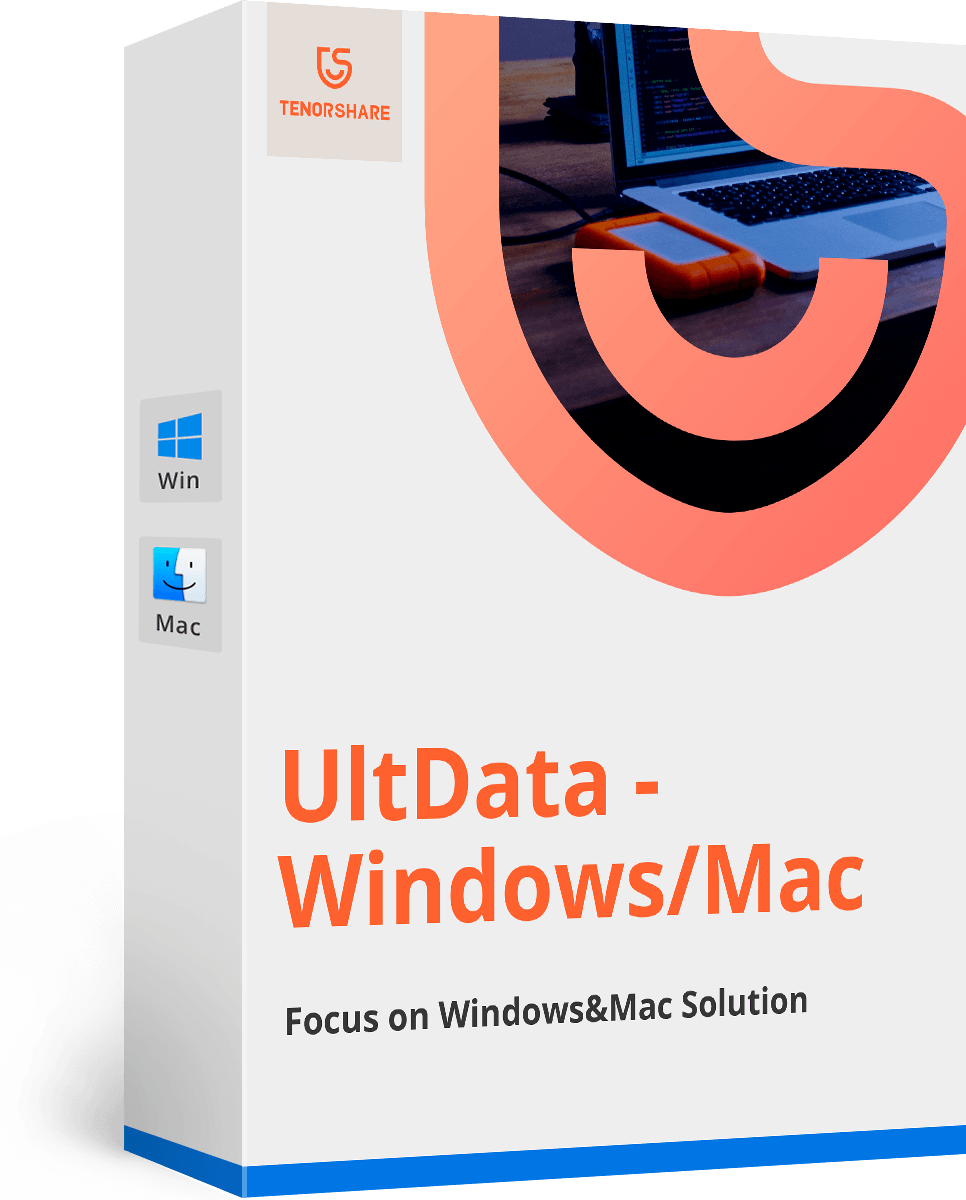En komplett guide for å starte Mac fra ekstern stasjon
Du må kanskje starte opp Mac-en din ved å bruke enekstern stasjons- eller oppstartsvolum en gang i blant, i stedet for å bruke en startdisk. Oppstart med en ekstern disk har mye betydning. Kanskje du vil feilsøke noen problemer, reparere disken, gjøre partisjoner, formatere hele disken, oppdatere og installere OS X osv. Alle disse utføres perfekt når du bruker et eksternt startvolum til å starte opp Mac-en. I denne artikkelen er vi her med den detaljerte trinnvise veiledningen om hvordan du starter opp Mac fra ekstern harddisk Enkelt. Så la oss komme i gang ...
Del 1: Slik starter du Mac fra USB-stasjon / CD / DVD
Det er faktisk mulig å starte opp Mac fra ekstern stasjon eller harddisk, men det er noen spesifikke krav som kreves for at Macen din skal være kvalifisert for prosessen.
- Først må du ha en Intel-basert Mac.
- For det andre må CDen eller DVDen du bruker til å starte oppinneholder Apples Super Drive, eller hvis du bruker en USB-stasjon, bør den formateres med GUID Partition, og du må også installere OS X-installasjonsprogram. Apple er imot å starte Mac fra en ekstern lagringsenhet, fordi du kan installere en eldre versjon av OS X enn den du brukte.
Oppstart fra CD eller DVD:
Hvis du vil starte opp MacBook / Air / Pro / iMac fra et optisk medie som CD eller DVD, må du følge trinnene nedenfor:
1. Åpne Mac-maskinen, eller start enheten på nytt hvis du allerede hadde brukt den.
2. Når oppstartmusikken spilles, holder du nede “C” -tasten fra tastaturet.
3. Dette vil starte OS X-installasjonsprogrammet fra CD / DVD på Mac-en.

Så det er ikke så komplisert å starte Macintosh fra CD / DVD. Du kan enkelt brenne et oppstartbart bilde av OS X på en DVD ved å bruke Diskverktøy.
Oppstart fra ekstern USB:
Det er ikke så enkelt å bruke USB-stasjonen for å starte opp Macsom du tenker. Du må klargjøre USB-stasjonen på forhånd for dette spesifikke formålet. Du må formatere USB-stasjonen og sette inn riktig operativsystem, som er OS X.
1. Slå på Mac-en.
2. Så snart oppstartmusikken begynner, må du trykke og holde inne "Alternativ" -tasten.
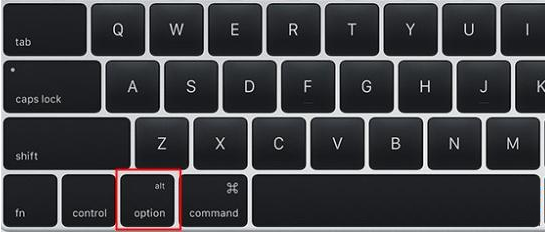
3. Etter den utgivelsen av denne nøkkelen, vil Startup manager bli lansert.
4. Startup Manager begynner å skanne enheten din, og du vil få en liste over enheter som er koblet til Mac-en.

5. Nå velger du stasjonen du vil bruke med musen.
6. Til slutt, trykk "Retur" -tasten på det valgte alternativet for å starte opp Mac.
På denne måten kan du starte opp Mac-en med en eksternUSB-stasjon, men den mest kritiske delen er å klargjøre USB-stasjonen. Hvis du har flere USB-stasjoner tilkoblet, skal Startup Manager liste stasjonene med det oppstartbare operativsystemet. Så dette er hvordan du starter opp Mac-en fra USB-stasjonen.
Del 2: Vanlige problemer og fikser når du starter opp Mac fra ekstern stasjon
Det kan komme flere problemer under MacBook Pro Boot fra USB eller en ekstern stasjon. Så noen få vanlige spørsmål blir nevnt nedenfor som kan hjelpe deg når du har problemer.
- 1. Har du prøvd å koble til en annen USB-port?
- 2. Har du formatert USB-stasjonen med GUID-partisjon?
- 3. Slås Mac-maskinen av etter at du har koblet til disken?
- 4. Er disken din trenger reparasjon?
- 5. Har du koblet USB-stasjonen ordentlig?
Hvis du ikke klarer å starte installasjonsprogrammet etter å ha koblet USB-stasjonen til Mac-en, bør du først prøve å koble den til en annen USB-port. Det kan løse problemet.
Hvis du har problemer med USB-lagringenenhet, må du sørge for at hvis du har formatert stasjonen riktig med GUID-partisjon. Du må gjøre det ordentlig ellers starter ikke den Intel-baserte Mac-en.
Egentlig inneholder MacBook et forebyggende tiltak, og på grunn av at datamaskinen slås automatisk av når en skadet USB-stasjon er koblet til, eller hvis selve USB-porten er skadet.
Hvis Mac-en ikke klarer å starte fra en ekstern stasjonselv om du har installert OS X-installasjonsprogrammet riktig, kan det hende at disken din er skadet. Du bør åpne Diskverktøyet og be om tillatelse til å reparere disken.
Det er to typer Apple-tastaturer, kablet og trådløst. Det er også noen tastaturer med innebygde USB-porter, men de har kanskje ikke nok strøm til å kjøre stasjonen.
Så dette er hvordan du starter Mac fra ekstern stasjon. Følg de ofte stilte spørsmålene for å fjerne enhver tvil du har mens du starter fra ekstern harddisk Mac.
I tilfelle vil du gjenopprette tapte eller slettedeMac-filer etter en oppstart. Vi anbefaler deg å gå til Tenorshare Any Data Recovery for Mac. Det er et verktøy for datagjenoppretting som enkelt kan gjenopprette alle typer data fra Mac. Gå for det!